-
УК+44 (20) 4577-20-00
-
САД+1 (929) 431-18-18
-
Израел+972 (55) 507-70-81
-
Бразил+55 (61) 3772-18-88
-
Канада+1 (416) 850-13-33
-
Чешка+420 (736) 353-668
-
Естонија+372 (53) 683-380
-
Грчка+30 (800) 000-02-04
-
Ирска+353 (1) 699-43-88
-
Исланд+354 (53) 952-99
-
Литванија+370 (700) 660-08
-
Холандија+31 (970) 1027-77-87
-
Португал+351 (800) 180-09-04
-
Румунија+40 (376) 300-641
-
Шведска+46 (79) 008-11-99
-
Словачка+421 (2) 333-004-23
-
Швајцарска+41 (22) 508-77-76
-
Молдавија+373 (699) 33-1-22
Како инсталирати сертификате у Гоогле Цхроме
- Главная
- База знања
- Како инсталирати сертификате у Гоогле Цхроме
Настављајући тему инсталирања сертификата у оперативни систем Убунту, вреди размотрити процедуру за њихово инсталирање у Гоогле Цхроме. У наставку ћемо дати детаљна упутства о томе како да их додате.
Како додати сертификате у Гоогле Цхроме
Ако одлучите да додате сертификат у Гоогле Цхроме или Цхромиум у ГУИ, отворите подешавања из главног менија.
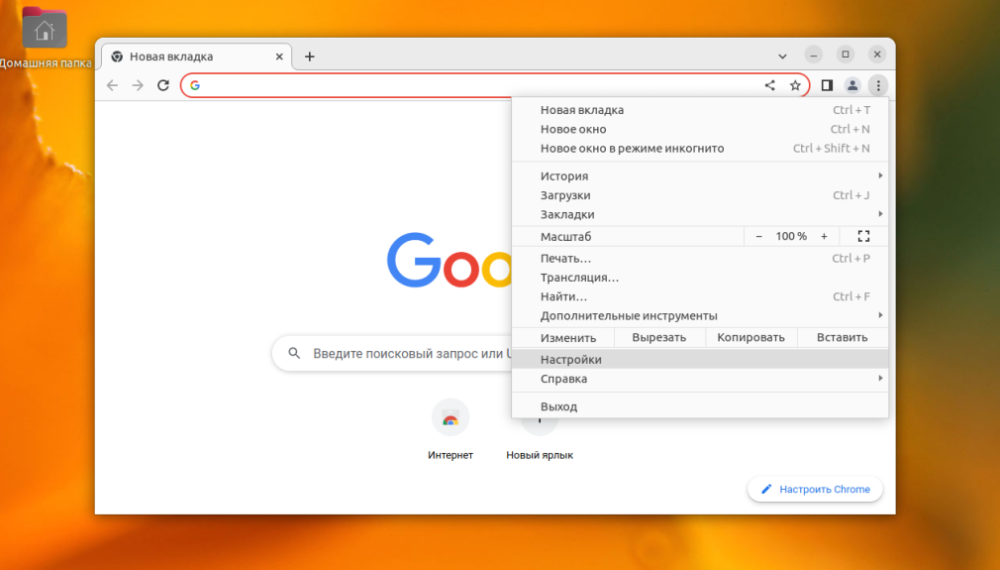
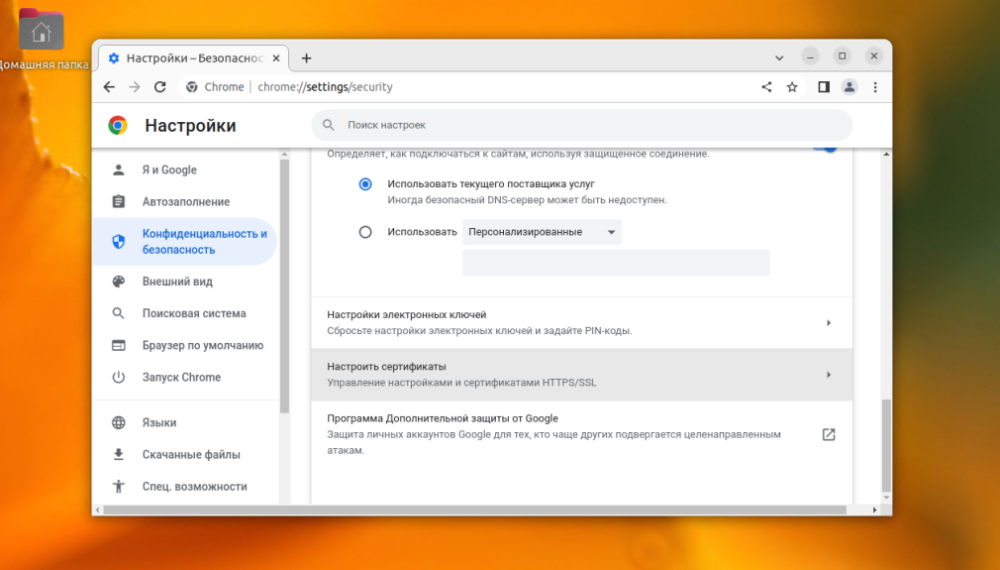
Након тога треба да отворите Приватност и безбедност -> Безбедност -> Конфигуришите сертификате.
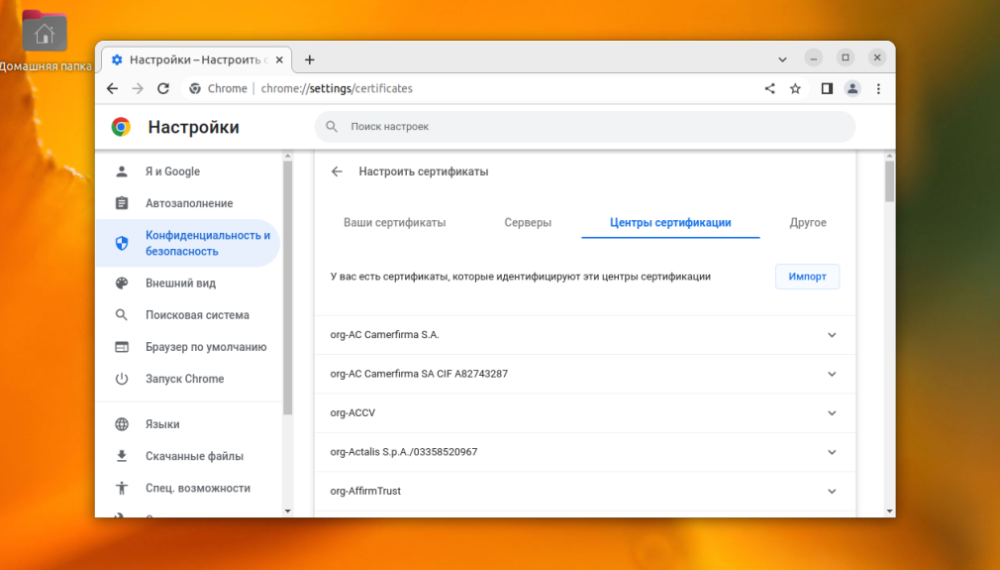
Затим идите на „Цертификационо тело“.
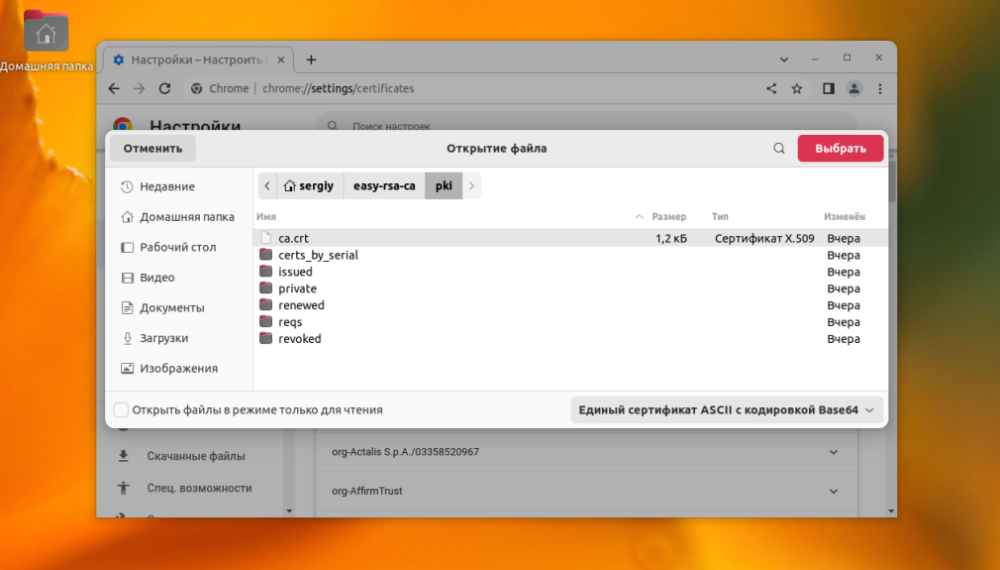
Сада морате да кликнете на дугме "Увези" и изаберете датотеку роот сертификата.
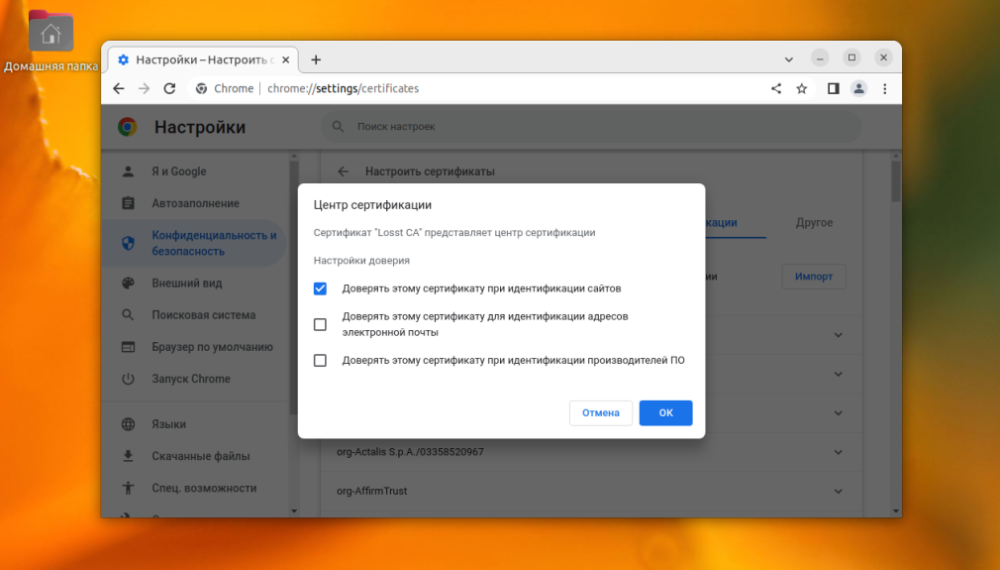
У овој фази, потребно је да конфигуришете параметре поверења. Сертификат ће се користити за потврду аутентичности сајтова, тада можете оставити само прву тачку.

Када се сертификат дода, више нећете видети информације које указују да веза није безбедна.

Након овога, потребно је да користите пакет либнсс3-тоолс за рад са сертификатима. Можете га инсталирати тако што ћете покренути:
sudo apt install libnss3-toolsБаза података Гоогле Цхроме сертификата налази се у фасцикли ~/.пки/нссдб. Доступне сертификате можете погледати командом:
certutil -d ~/.pki/nssdb -LСинтакса команде за додавање сертификата је следећа:
$ certutil -d путь/к/базе/данных -A -t "настройки_доверия" -n "имя" -i "/путь/к/файлу"Обраћамо пажњу на поверење. Постоје три групе атрибута поверења, и то за:
ССЛ;
Емаил;
софтвера и других објеката.
Свака група може да садржи следеће атрибуте:
п - важећи пеер;
П - поуздани вршњак;
ц - важећи ауторитет за сертификацију;
Ц - поуздани ауторитет за сертификацију;
Т - поуздани ауторитет за сертификацију за ауторизацију клијента.
За ССЛ сертификате, секвенца „ТЦ,,“ је довољна. Т и Ц атрибути за ССЛ и ништа за све остало. Цела команда за увоз ца.црт ће изгледати овако:
certutil -d sql:~/.pki/nssdb -A -t "TC,," -n "Losst CA" -i ./ca.crtНакон овога, можете поново погледати листу сертификата да бисте били сигурни да је све у реду:
certutil -d sql:~/.pki/nssdb -L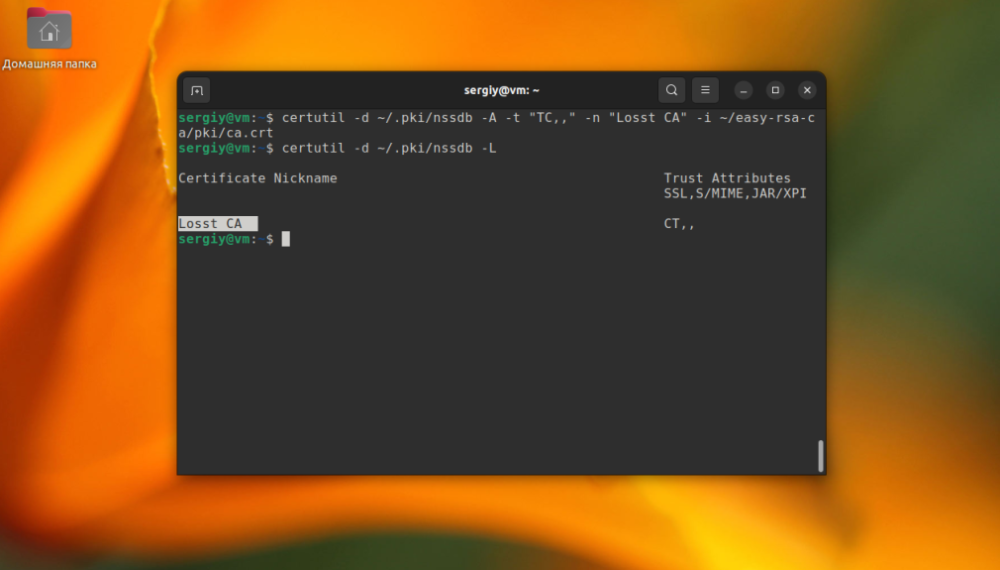
Овим су упутства завршена.







































